
КАТЕГОРИИ:
Архитектура-(3434)Астрономия-(809)Биология-(7483)Биотехнологии-(1457)Военное дело-(14632)Высокие технологии-(1363)География-(913)Геология-(1438)Государство-(451)Демография-(1065)Дом-(47672)Журналистика и СМИ-(912)Изобретательство-(14524)Иностранные языки-(4268)Информатика-(17799)Искусство-(1338)История-(13644)Компьютеры-(11121)Косметика-(55)Кулинария-(373)Культура-(8427)Лингвистика-(374)Литература-(1642)Маркетинг-(23702)Математика-(16968)Машиностроение-(1700)Медицина-(12668)Менеджмент-(24684)Механика-(15423)Науковедение-(506)Образование-(11852)Охрана труда-(3308)Педагогика-(5571)Полиграфия-(1312)Политика-(7869)Право-(5454)Приборостроение-(1369)Программирование-(2801)Производство-(97182)Промышленность-(8706)Психология-(18388)Религия-(3217)Связь-(10668)Сельское хозяйство-(299)Социология-(6455)Спорт-(42831)Строительство-(4793)Торговля-(5050)Транспорт-(2929)Туризм-(1568)Физика-(3942)Философия-(17015)Финансы-(26596)Химия-(22929)Экология-(12095)Экономика-(9961)Электроника-(8441)Электротехника-(4623)Энергетика-(12629)Юриспруденция-(1492)Ядерная техника-(1748)
Решение с помощью ППП Excel
|
|
|
|
Задача 3.3 Динамика выпуска продукции Швеции характеризуется данными (млн. долл.), представленными в табл. 3.3.1.
Таблица 3.3.1
| Год, х | Выпуск продукции, у |
1. Для определения параметров линейного тренда по методу наименьших квадратов используется статистическая функция ЛИНЕЙН, для определения экспоненциального тренда – ЛГРФПРИБЛ. В качестве зависимой переменной в данном примере выступает время (t = 1, 2, …, n). Приведем результаты вычисления функции ЛИНЕЙН и ЛГРФПРИБЛ (рис. 3.1 и 3.2).

Рис. 3.1 Результат вычисления функции ЛИНЕЙН

Рис. 3.2 Результат вычисления функции ЛГРФПРИБЛ
Запишем уравнение линейного и экспоненциального тренда, используя данные рис. 3.1 и 3.2:


2. Построение графиков осуществляется с помощью Мастера диаграмм.
Порядок построения следующий:
1) введите исходные данные или откройте существующий файл, содержащий анализируемые данные;
2) активизируйте Мастер диаграмм любым из следующих способов:
а) в главном меню выберите Вставка / Диаграмма;
б) на панели инструментов Стандартная щелкните по кнопке Мастер диаграмм;
3) в окне Тип выберите График (рис. 3.3); вид графика выберите в поле рядом со списком типов. Щелкните по кнопке Далее;

Рис. 3.3 Диалоговое окно Мастера диаграмм: тип диаграммы
4) заполните диапазон данных, как показано на рис. 3.4. Установите флажок размещения данных в столбцах (строках). Щелкните по кнопке Далее;
|
|
|

Рис. 3.4 Диалоговое окно Мастера диаграмм: источник данных
5) заполните параметры диаграммы на разных закладках (рис. 3.5): название диаграммы и осей, значение осей, линии сетки, параметры легенды, таблица и подписи данных. Щелкните по кнопке Далее;

Рис. 3.5 Диалоговое окно Мастера диаграмм: параметры диаграммы
6) укажите место размещения диаграммы на отдельном или имеющемся листе (рис. 3.6). Щелкните по кнопке Далее. Готовая диаграмма, отражающая динамику уровня изучаемого ряда, представлена на рис. 3.7.

Рис. 3.6 Диалоговое окно Мастера диаграмм: размещение диаграммы
 Рис. 3.7 Динамика выпуска продукции
Рис. 3.7 Динамика выпуска продукции
В ППП MS Excel линия тренда может быть добавлена в диаграмму с областями гистограммы или в график. Для этого:
1) выделите область построения диаграммы; в главном меню выберите Диаграмма / Добавить линию тренда;
2) в появившемся диалоговом окне (рис. 3.8) выберите вид линии тренда и задайте соответствующие параметры. Для полиномиального тренда необходимо задать степень аппроксимирующего полинома, для скользящего среднего – количество точек усреднения.

Рис. 3.8 Диалоговое окно типов линий тренда
В качестве дополнительной информации на диаграмме можно отобразить уравнение регрессии и значение среднеквадратического отклонения, установив соответствующие флажки на закладке Параметры (рис. 8.9). Щелкните по кнопке ОК.

Рис. 3.9 Диалоговое окно параметров линии тренда
На рис. 3.10-3.14 представлены различные виды трендов, описывающие исходные данные задачи.

Рис.3.10 Линейный тренд
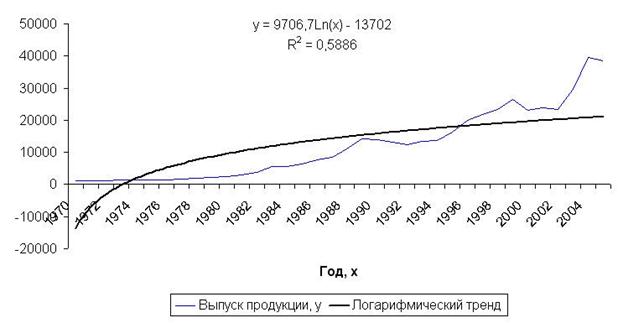
Рис.3.11 Логарифмический тренд

Рис.3.12 Полиномиальный тренд
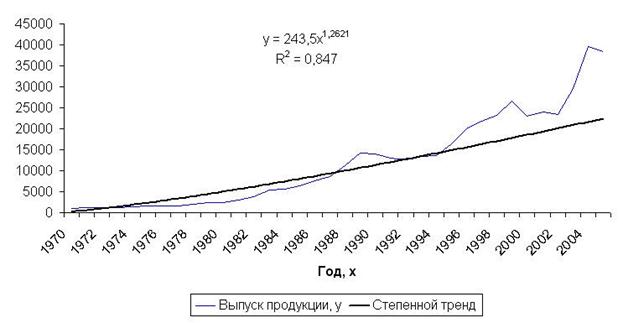
Рис.3.13Степенной тренд

Рис.3.14 Экспоненциальный тренд
3. Сравним значения  (или R2) по разным уравнениям трендов:
(или R2) по разным уравнениям трендов:
|
|
|
полиномиальный 6-й степени -  =0,9728; экспоненциальный -
=0,9728; экспоненциальный -  =0,9647;
=0,9647;
линейный -  =0,8841; степенной -
=0,8841; степенной -  =0,8470; логарифмический -
=0,8470; логарифмический -  =0,5886.
=0,5886.
Исходные данные лучше всего описывает полином 6-й степени. Следовательно, в рассматриваемом примере для прогнозных значений следует использовать полиномиальное уравнение.
|
|
|
|
|
Дата добавления: 2014-11-29; Просмотров: 1343; Нарушение авторских прав?; Мы поможем в написании вашей работы!